在Photoshop(简称PS)中,裁剪图片是一项基础且常用的功能,它能帮助我们调整图片的构图、去除多余部分或改变图片的尺寸比例。下面,我们将分点详细介绍如何在PS中裁剪图片。
**一、基础裁剪**
1. **打开图片**:首先,在PS中打开你想要裁剪的图片。可以通过“文件”菜单中的“打开”选项,或者直接将图片拖拽到PS的工作界面中。
2. **选择裁剪工具**:在工具栏中找到裁剪工具(快捷键C),点击选中。裁剪工具图标通常显示为一把剪刀或者一个带有边框的矩形。
3. **调整裁剪区域**:在图片上拖动鼠标,绘制出你希望保留的区域。你可以通过调整裁剪框的大小、位置和角度,来精确控制裁剪范围。
4. **应用裁剪**:完成裁剪区域的调整后,按下回车键(Enter)或点击工具栏上的“提交当前裁剪操作”按钮(通常是一个打勾的图标),即可应用裁剪。
**二、高级裁剪选项**
1. **设置裁剪比例**:在裁剪工具的选项栏中,你可以设置特定的裁剪比例,如4:3、16:9等,以适应不同的显示或打印需求。
2. **旋转裁剪框**:如果图片需要旋转以调整构图,可以在裁剪时按住Shift键并拖动裁剪框的一角进行旋转,或者利用选项栏中的旋转工具进行精确调整。
3. **透视裁剪**:对于透视变形的图片,PS提供了透视裁剪工具(在裁剪工具下拉菜单中选择)。使用该工具时,可以通过调整裁剪框的四个角来校正透视,使图片恢复水平或垂直。
4. **内容识别裁剪**:在较新版本的PS中,裁剪工具还加入了内容识别功能。该功能可以在裁剪时智能地填充被裁剪掉的部分,使图片看起来更加自然。使用时,只需在裁剪后勾选“内容识别”选项即可。
通过以上步骤和技巧,你可以在PS中轻松完成图片的裁剪工作。无论是基础的裁剪操作还是高级的功能应用,都能帮助你更好地调整和优化图片效果。